챕터1. 주식계좌 만들기
1. 계좌 개설하기
1) 증권사 선택하기
먼저 증권사를 선택해 보자. 증권사 선택기준은 신용도가 높고 리서치 능력이 좋은 회사를 고르는 게 좋다.
* 수수료는 증권사별로 차이가 있으며, 꼭 수수료가 저렴하다고 좋은 증권사가 아니다.
2) 계좌 개설하기
지금이야 토스증권, 카카오 증권 등 모바일 플랫폼이 활성화 되어있지만, 제가 주식에 처음 입문 할 때는 키움증권이 비대면 계좌개설하기가 편해서 키움으로 입문을 했고 지금도 키움을 이용해서 키움증권으로 예시를 들어보겠습니다.
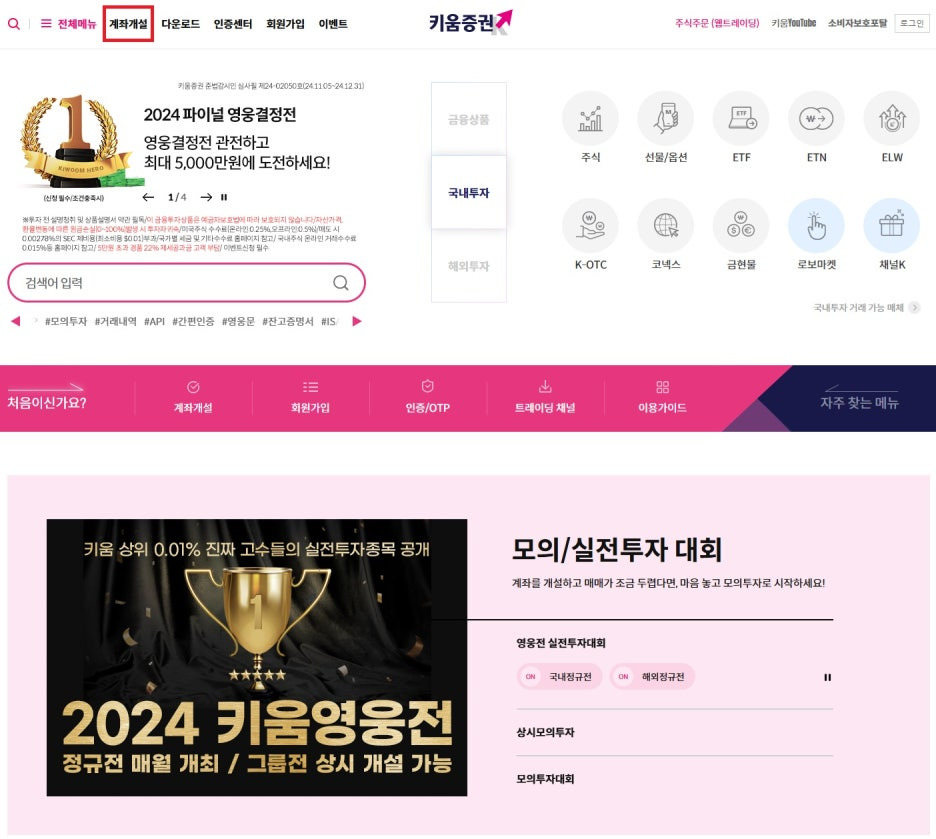
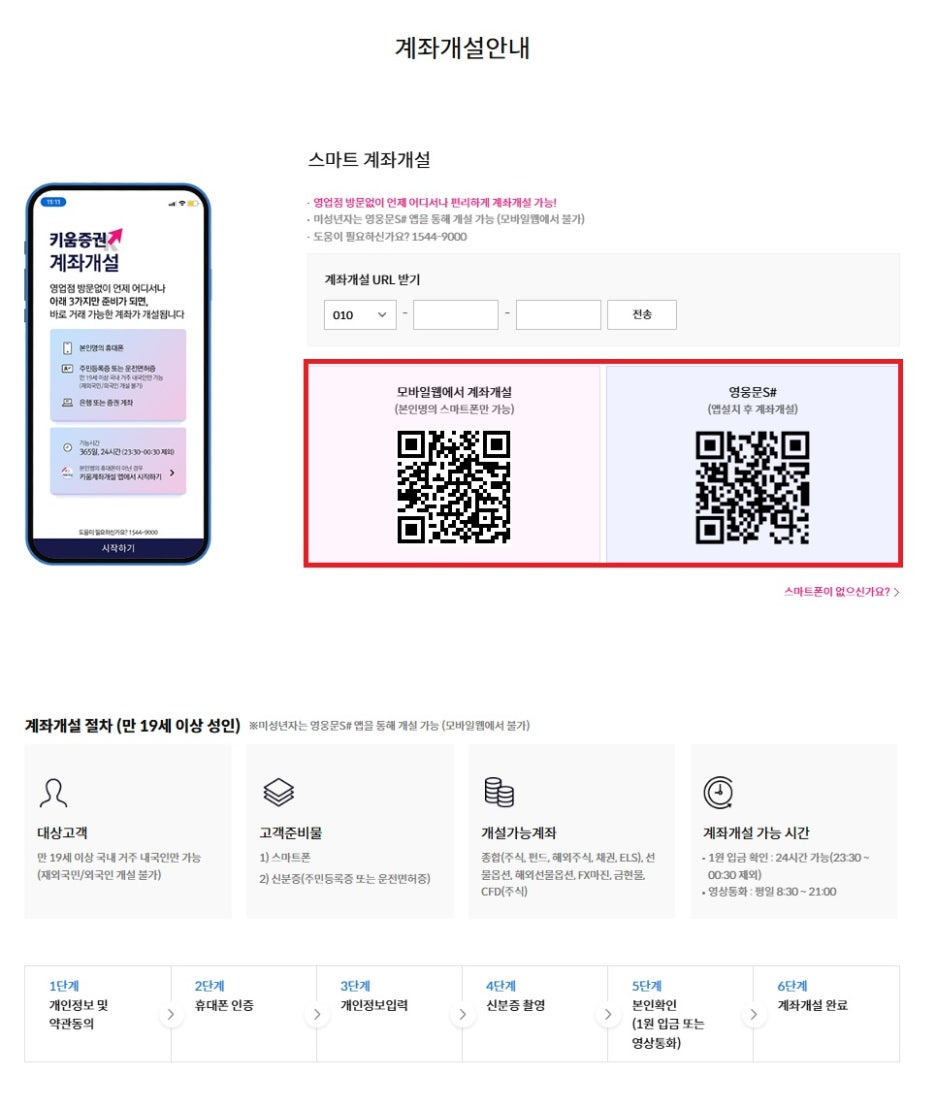
QR코드를 통해 모바일로 계좌를 개설할 수 있습니다.
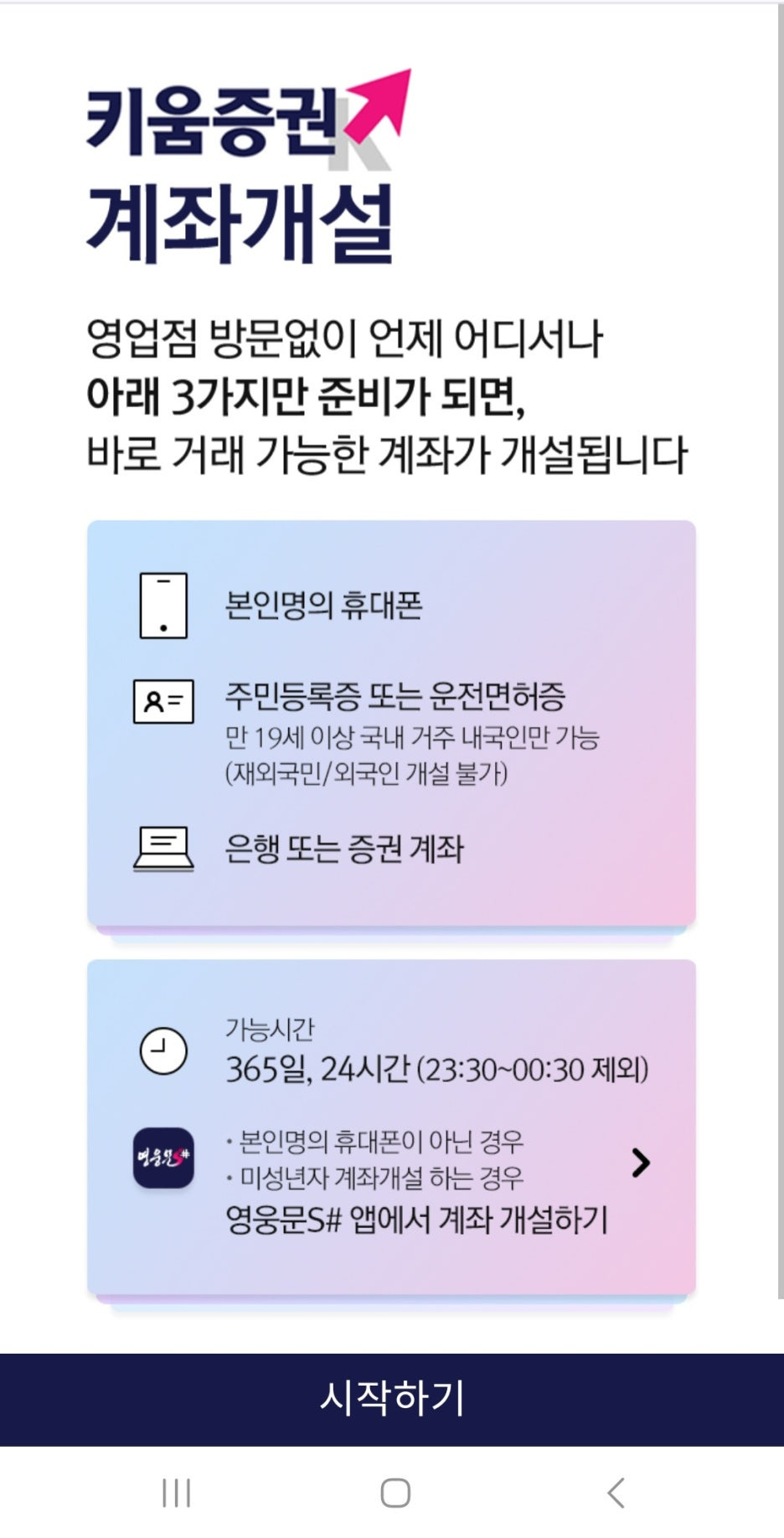
'시작하기'를 클릭하면 계좌개설 과정으로 넘어가고 여기서 부터는 안내에 따라 계좌를 개설하시면 됩니다.
이때 신분증(주민등록증, 운전면허증) 과 주거래 은행 또는 증권 계좌가 필요합니다.
2. HTS/MTS 설치하기
1) HTS 설치하기
모바일 환경이 불편해서 컴퓨터를 이용해 거래를 하실 분은 HTS를 사용하시면 됩니다.
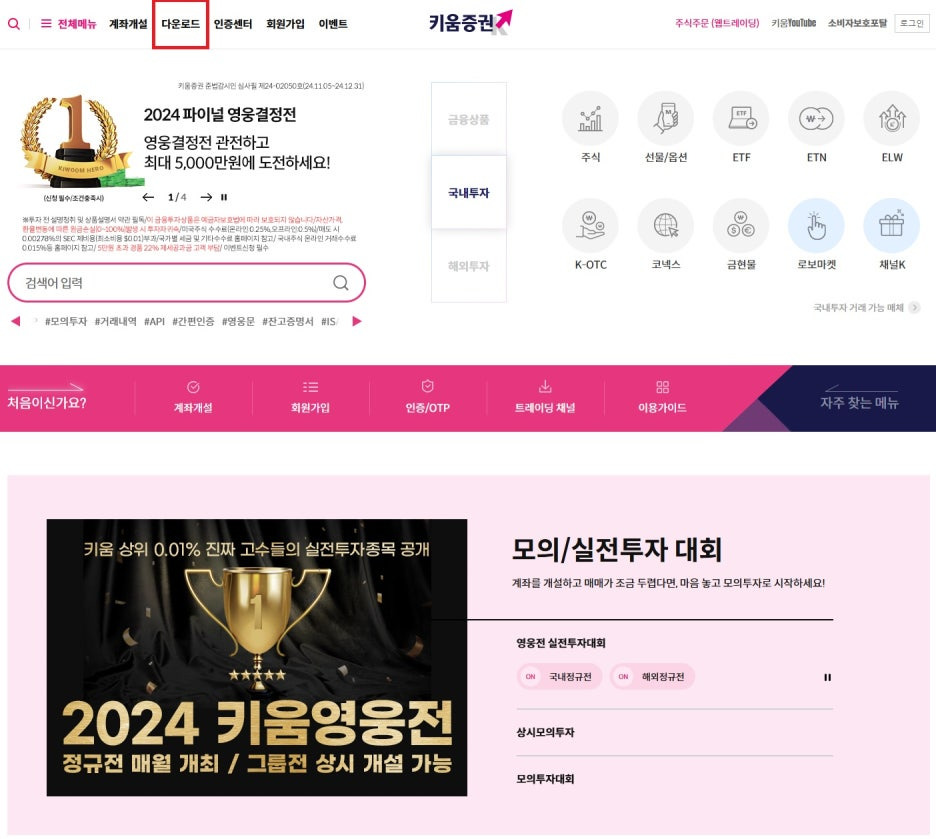
키움증권 홈페이지 좌측상단에 '다운로드' 를 클릭해 주시면 다운로드 안내로 넘어갑니다.
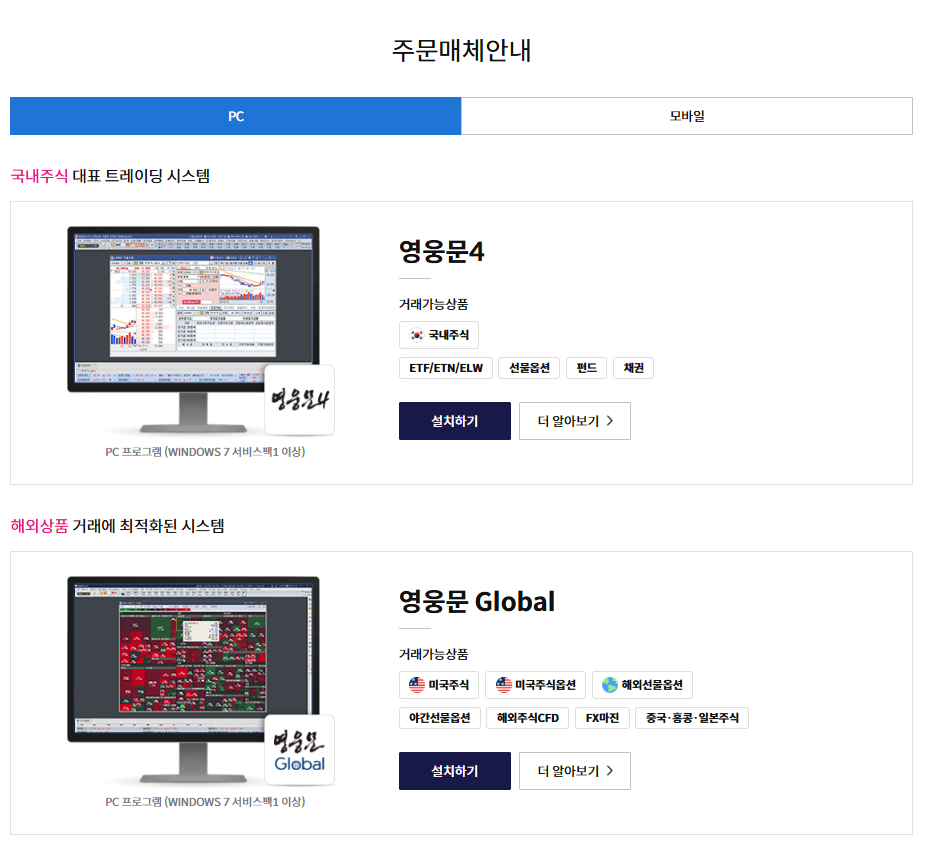
국내주식을 하실 분은 '영웅문4'를 설치하시면 되고 미국주식을 하실 분은 '영웅문 Global'를 설치하시면 됩니다.
2) MTS 설치하기
영웅문S#은 구글 플레이스토에서 검색해서 설치를 해주시면 됩니다. HTS와 다르게 MTS는 하나의 앱으로 국내주식과 해외주식 모두 거래를 할 수 있습니다.
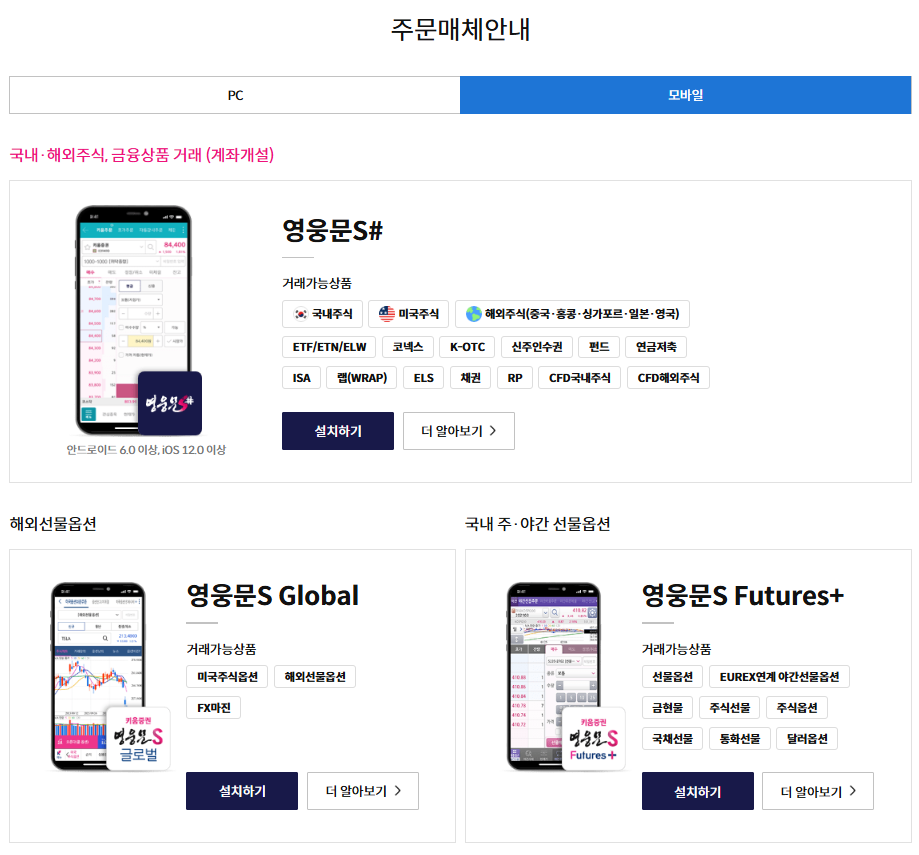
3.HTS/MTS 실행
1) HTS 실행
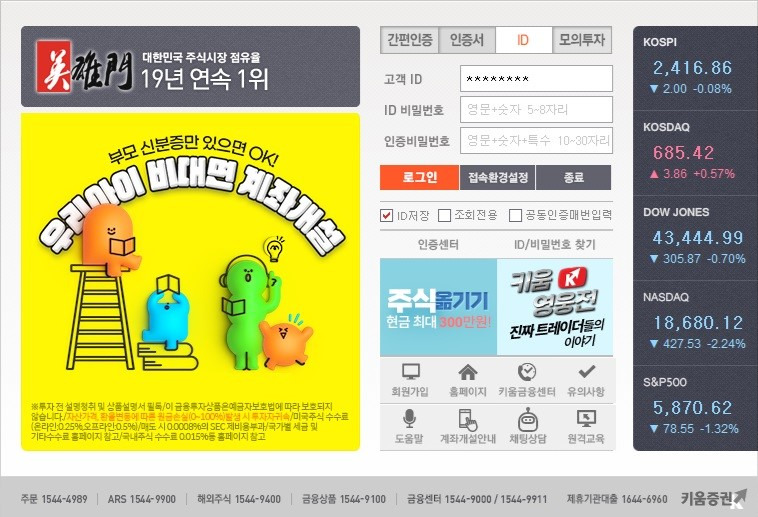
HTS를 설치 후 실행했을 때 처음으로 나오는 화면입니다.
여기서 증권사 ID 비밀번호와 공동인증서 비밀번호를 입력해 줍니다.
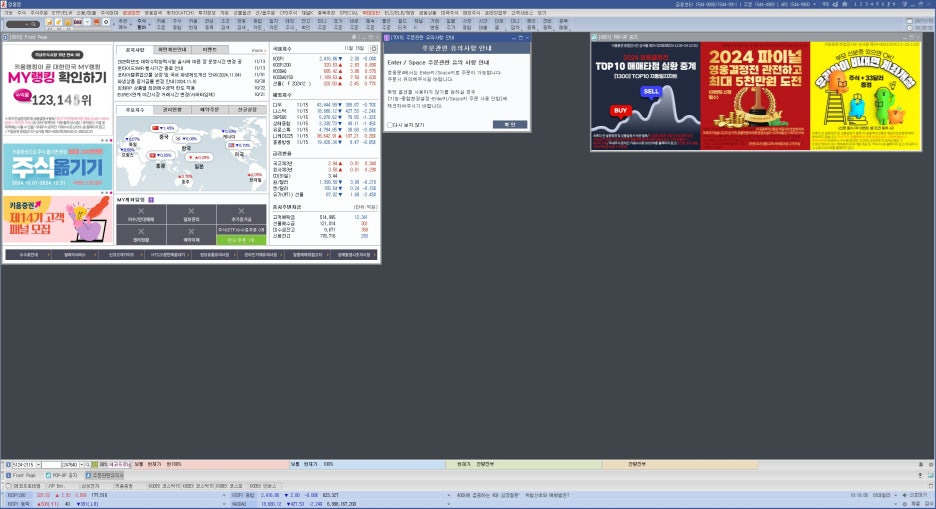
여기까지 오셨다면 HTS를 이용한 거래의 첫 단계가 끝났습니다.
2) MTS 실행
MTS를 실행했을 때 가장 먼저 아래와 같은 화면을 볼 수 있습니다.
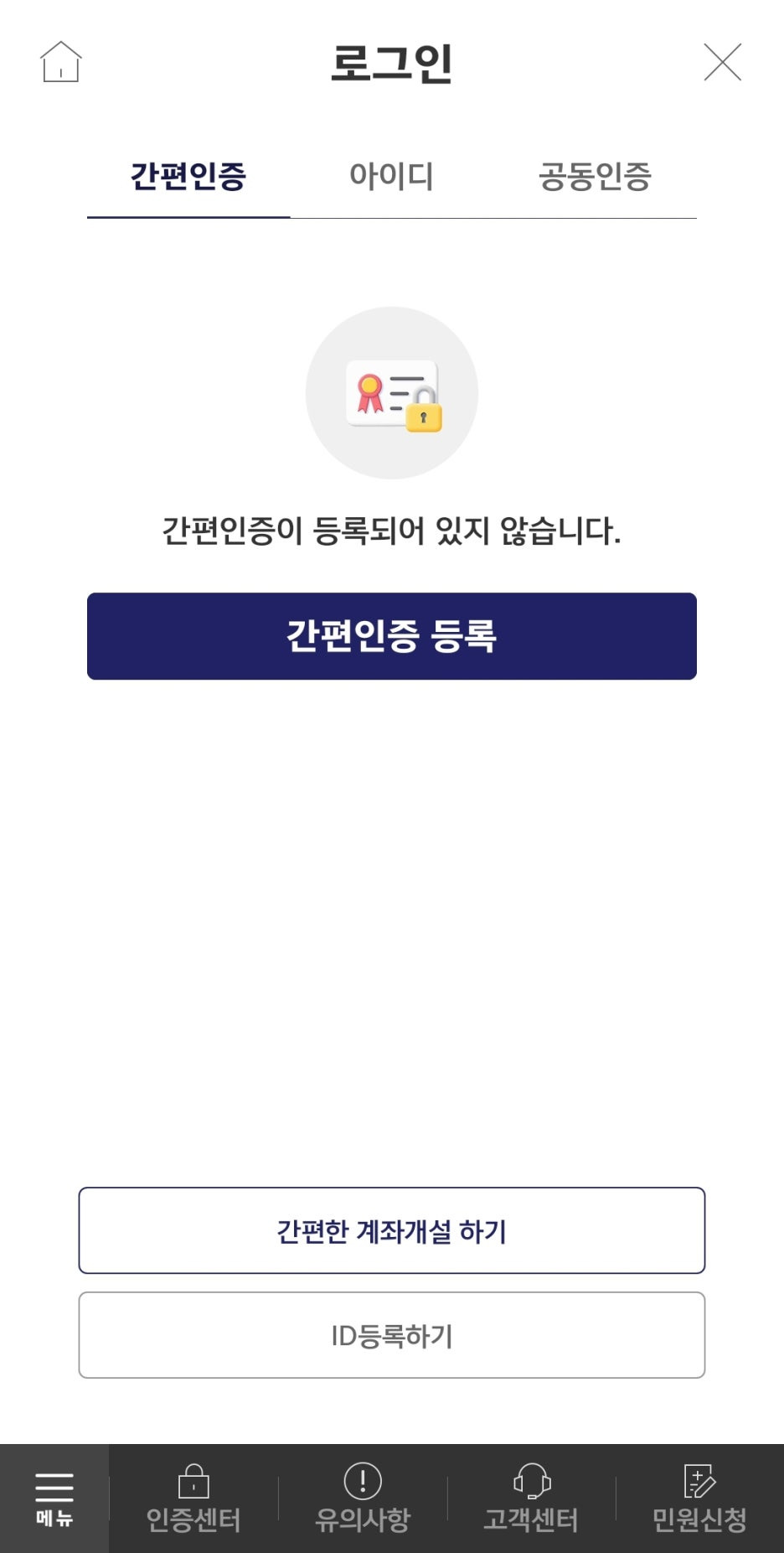
원하는 인증 방식을 선택하고 로그인을 합시다.
로그인을 하면 아래화면을 볼 수 있습니다.
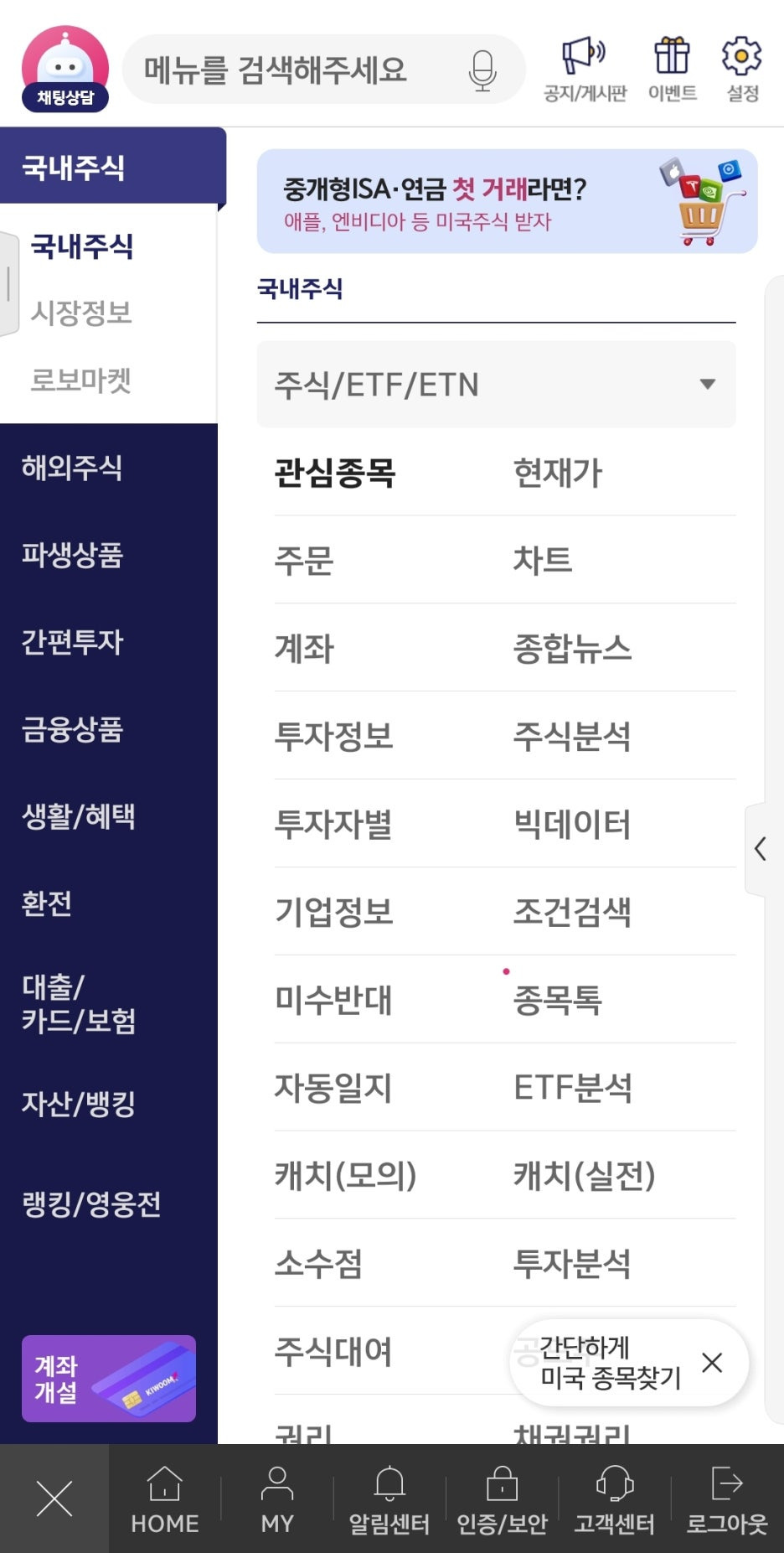
MTS를 이용한 거래 첫단계가 끝났습니다.
지금까지 계좌개설 및 HTS/MTS 설치(실행) 안내였습니다. 요즘은 증권사별로 계좌개설 안내가 잘 되어있어
계좌를 개설하는데 큰 어려움이 없을 것입니다. 많이 부족한 설명을 읽어주셔서 감사합니다.
'○ 현실 이야기 > ⎿ 주식' 카테고리의 다른 글
| [주식] 챕터 4. ROE(자기자본이익률)로 투자 후보 고르기 (1) | 2024.11.16 |
|---|---|
| [주식] 챕터 3. 매매주문 방법도 종류가 다양하다 (2) | 2024.11.16 |
| [주식] 챕터 2. 매매체결 원칙 (2) | 2024.11.16 |